მკითხველის არჩევანი
პოპულარული სტატიები
როგორ გამოვიყენოთ Android ტელეფონი, თუ ის არ იწყება? ამ შემთხვევაში, კლასიკური ფორმატირების მეთოდი არაეფექტური იქნება. მაგრამ, ამ ვითარებაში არსებობს გამოსავალი, ასე რომ თქვენ უნდა გაუქმდეს პანიკა. მაშინაც კი, თუ ტელეფონი გაყინავს და სიცოცხლის ნიშნები არ დაეცემა, შეგიძლიათ პროცედურის გვერდის ავლით ოპერაციული სისტემამაგალითად Windows სისტემის გამოყენებით. ეს და სხვა ფორმატის ფორმატი კიდევ განხილული იქნება.
ეს მეთოდი არის უნივერსალური და შესაფერისი იმ წევრებისათვის, რომლებსაც აქვთ ლოგო, როდესაც Android ჩართულია, რის შემდეგაც ეკრანი კვლავ გამოვა. თქვენ შეგიძლიათ დააინსტალიროთ თქვენი ტელეფონი აღდგენა მაშინაც კი, თუ Android არ ჩართოთ ყველა. სასურველი რეჟიმის შესაცვლელად, მომხმარებელს უნდა შეიტანოს ერთი შემოთავაზებული კომბინაცია. აქ არის ყველაზე პოპულარული Android მოდელები და ქმედებები, რომლებიც საჭიროა შესასვლელად.
მოქმედებების ალგორითმი:
ამ ქმედებების შესრულების შემდეგ, მომხმარებელი შედის აღდგენის რეჟიმში, რომელზეც შეგიძლიათ შეასრულოთ ფორმატირება. რეჟიმის მენიუს ნავიგაცია ხორციელდება თითების მართვადი სენსორული სკრინინგის ან მოცულობის გასაღების გამოყენებით. მოდელის შიგნით შესარჩევად და დადასტურების მიზნით, თქვენ უნდა დააჭიროთ დენის ღილაკს.
მოწყობილობის ფორმატირების მიზნით, თქვენ უნდა აირჩიოთ შესაბამისი ელემენტი "გადატვირთვის სისტემის" მენიუში. ეს ტრადიციული სახელია, თუმცა სმარტფონების ზოგიერთ მოდელში შეიძლება შეიცვალოს სახელი. ღილაკზე დაჭერის შემდეგ თქვენი ტელეფონის გადატვირთვა და მთლიანად ფორმატირება მოხდება.
აღდგენის რეჟიმი საშუალებას გაძლევთ შეასრულოთ ფორმატირება პროცედურა სწრაფად საკმარისი, და ქმედებები მარტივი და გასაგები მომხმარებლისთვის. თუმცა, ეს მეთოდი სერიოზული პრობლემაა. ზოგიერთი Android მოდელები, ფორმატირების შემდეგ, მოითხოვეთ შესვლა Google- ის ანგარიშზე. დაადასტუროთ, შეიყვანეთ პაროლი და მეტსახელი. თუ საჭირო ინფორმაცია არ მოგეხსენებათ, სმარტფონი დაიბლოკება და არაფუნქციური აგურის გახდება.
ამ პრობლემის გარშემო არსებობს გზა. აღდგენა ანგარიში შეიძლება იყოს სმარტფონის მწარმოებლის ოფისში. თუმცა, თანამშრომლებს საშუალება ეძლევათ დაეხმარონ მხოლოდ იმ შემთხვევაში, თუ თქვენ გაქვთ მოდელის შეძენის დოკუმენტები. წინააღმდეგ შემთხვევაში, პრობლემა არ მოგვარდება და Android დარჩება დაბლოკილი.
ზოგიერთი თანამედროვე Android მოდელს აქვს სპეციალური ღილაკი იმ შემთხვევაში, რომ დასუფთავების მონაცემები რომ გამოიყურებოდეს მიკროსკოპული ხვრელი. როგორც წესი, იგი მდებარეობს ბოლოში შემთხვევაში ან მხარეს სმარტფონი. იმისათვის, რომ დაიწყოს ფორმატირება პროცესი, საჭიროა მხოლოდ საიდუმლო გასაღების დააჭირეთ თხელი და მკვეთრი ობიექტის გამოყენებით.
როგორც ბერკეტი გააქტიურების, შეგიძლიათ გამოიყენოთ ბანალური toothpick, ფრჩხილის მაკრატელი ასევე ეფექტური იქნება. თუმცა, ამ მეთოდის გამოყენებით, ფრთხილად უნდა იყოთ, რადგან როდესაც ფორმატირება ხდება, ყველა ინფორმაცია და ფაილი მუდმივად წაიშლება. აღდგენის პროცესი შეუძლებელი იქნება.
და არ აღრეული ფორმატი ღილაკს მიკროფონი ხვრელი. იყავით ფრთხილად.
ეს მეთოდი ხორციელდება კომპიუტერით. თქვენი Android უნდა იყოს ლეპტოპთან ადაპტერის გამოყენებით. შეიძლება დაკავშირება პრობლემები. კომპიუტერი სმარტფონს აღიარებს, როგორც უცნობი მოწყობილობა. ამ შემთხვევაში, თქვენ უნდა ჩამოტვირთოთ და დააყენოთ საჭირო მძღოლები. თუ ეს ქმედება არ დაეხმარა, მაშინ უნდა გათიშული ტელეფონი, ამოიღოთ ბატარეა და დაუკავშირდეთ USB- ის მეშვეობით.
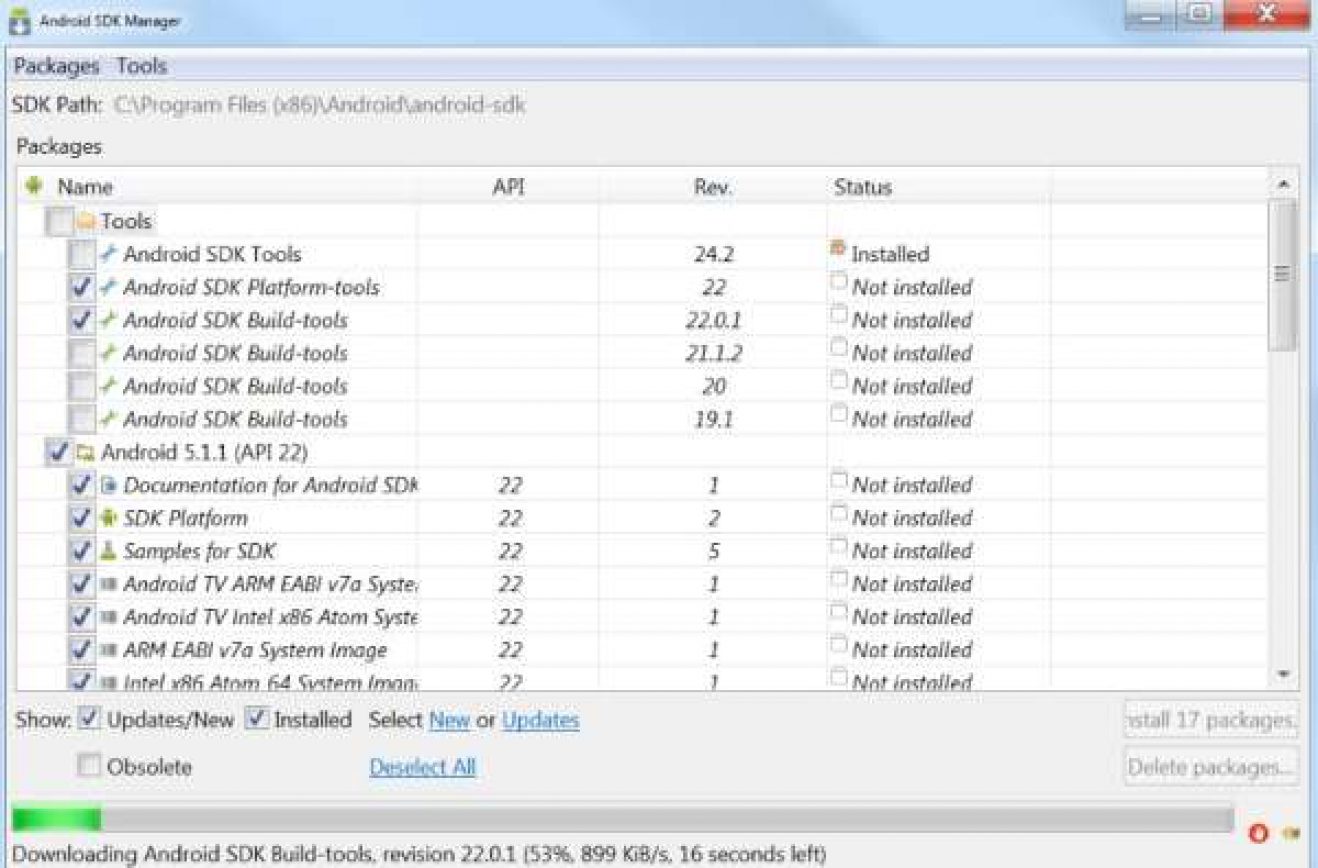
თუ არცერთი ასეთი მეთოდი არ გამოგივიდათ და არ გაასწორონ მალფუნქცია, მაშინ პრობლემა მდგომარეობს პროგრამული უზრუნველყოფა. შეასწორეთ ის არ იმუშავებს. სერვის ცენტრის მონახულება. ჩვეულებრივ სემინარებს ყველა ბრენდს შეკეთება. მაგრამ თუ თქვენ ხართ პეტერბურგის რეზიდენტი, მაშინ ყურადღება მიაქციეთ HTC remont-telephonov.ru სერვისს. ისინი სპეციალობით ამ მწარმოებელი და აქვთ საკუთარი მარაგის სათადარიგო ნაწილები, რომელიც დააჩქარებს სარემონტო პროცესს.
ზოგჯერ მაინტერესებს მობილური მოწყობილობის მფლობელებს Android- თან ერთად თქვენი ფორმატის ფორმატირება. წაშლა ყველა ფაილი ეფექტური საშუალება აღმოფხვრას ბევრი პრობლემა. ამ დასუფთავებისას, ხშირად შესაძლებელია სხვადასხვა სისტემის შეცდომებისა და მავნეების ამოღება.
ფორმატირება შეიძლება საჭირო იყოს შემდეგ შემთხვევებში:
მეხსიერების ფორმატის 2 ძირითადი გზა არსებობს. თუ მოწყობილობა კარგად მუშაობს და ოპერაციული სისტემა მუშაობს, მაშინ ოპერაცია ძალიან მარტივია. წინააღმდეგ შემთხვევაში, თქვენ უნდა წაშალოთ მონაცემები Android- ის აღდგენის რეჟიმში, რომელიც ცოტა უფრო რთული იქნება. უნდა გაითვალისწინოთ, რომ ტელეფონიდან ისეთი მონაცემების წაშლამდე, როგორიცაა Samsung Galaxy S7 ან S8, ჯერ უნდა მიუთითოთ ინფორმაცია.
მოწყობილობის დასუფთავების ნებისმიერი მეთოდი წაშლის ყველა მომხმარებლის ფაილს. სწორედ ამიტომ, პროცესის დაწყებამდე საჭიროა ფაილების სარეზერვო ასლი. პირადი კომპიუტერის შესახებ ინფორმაციის შენახვა, რეკომენდებულია Android Backup Restore პროგრამა.
შემდეგ თქვენ უნდა შეასრულოთ შემდეგი ნაბიჯები:
მარტივი ფორმატირება android მოწყობილობები - ქარხნის პარამეტრების გადატვირთვა. ეს ამოცანა უმკლავდება კი გამოუცდელი მომხმარებლებს. მაგალითად, სმარტფონი გამოყენებული იქნება Samsung Galaxy S7 Edge, მოდელი ნომერი - SM-G9350, ოპერაციული სისტემის ვერსია - Android 6.0.1. გაჯეტის ფორმირების მიზნით, შეასრულეთ შემდეგი ნაბიჯები:
 კიდევ ერთი გზა სმარტფონის ფორმატირება არის აღდგენის რეჟიმი. ეს მეთოდი საჭირო იქნება, როდესაც ის ეკრანზე ჩაიკეტება და ოპერაციულ სისტემას ვერ დაიწყებს. ეს სასარგებლოა მათთვის, ვინც დაგავიწყდათ დაგავიწყდათ ეკრანზე. სხვა სიტყვებით, თქვენ უნდა დააინსტალიროთ Android- ის აღდგენის რეჟიმი, როდესაც შეუძლებელია წარმატებით შესული სისტემა და გადატვირთოთ ნორმალურ რეჟიმში. მაგალითად, იგივე Samsung Galaxy S7 Edge ტელეფონი გამოყენებული იქნება. თქვენ უნდა განახორციელოთ შემდეგი ნაბიჯები:
კიდევ ერთი გზა სმარტფონის ფორმატირება არის აღდგენის რეჟიმი. ეს მეთოდი საჭირო იქნება, როდესაც ის ეკრანზე ჩაიკეტება და ოპერაციულ სისტემას ვერ დაიწყებს. ეს სასარგებლოა მათთვის, ვინც დაგავიწყდათ დაგავიწყდათ ეკრანზე. სხვა სიტყვებით, თქვენ უნდა დააინსტალიროთ Android- ის აღდგენის რეჟიმი, როდესაც შეუძლებელია წარმატებით შესული სისტემა და გადატვირთოთ ნორმალურ რეჟიმში. მაგალითად, იგივე Samsung Galaxy S7 Edge ტელეფონი გამოყენებული იქნება. თქვენ უნდა განახორციელოთ შემდეგი ნაბიჯები:
პროცესის დასრულების შემდეგ, მოწყობილობის ყველა მომხმარებლის ინფორმაცია წაიშლება. ზემოთ მოცემული სახელმძღვანელო მხოლოდ აღდგენის რეჟიმში გადართვის მაგალითია. სინამდვილეში, ყველა სახის ტელეფონის მოდელის გამოყენება სხვადასხვა გზები ჩართეთ ეს ფუნქცია. აღდგენის რეჟიმის გააქტიურების ინსტრუქცია, ჩვეულებრივ, შეგიძლიათ იპოვოთ მობილური მოწყობილობის დოკუმენტაციაში.
ტელეფონის ფორმატირების შემდეგ, შეგიძლიათ დააბრუნოთ ინფორმაცია Android Backup Restore- ის საშუალებით, რაც უნდა გააკეთოთ, თაგვის ღილაკზე დაჭერით. საკმარისია, რომ მოწყობილობა PC- სთან დაკავშირება, საჭირო ფაილების შერჩევა და დაკარგული მონაცემების აღდგენა. Android Backup Restore პროგრამა საშუალებას გაძლევთ შექმნათ სარეზერვო ასლები უფასოდ. ეს პროგრამა გამოირჩევა თავისი სისადავით და ეფექტურობით.
ოპერაციის დროს ნებისმიერი ტელეფონი აგროვებს ალგორითმებსა და შეცდომებს. დროთა განმავლობაში, არსებობს ძალიან ბევრი ჩავარდნები, რომ ძალიან რთულია მუშაობა მოწყობილობასთან. ამ შემთხვევაში, ეფექტური და მარტივი გამოსავალია მობილური მოწყობილობის ფორმატირება.
ფორმატირება ტელეფონი გაწმენდა მისი მეხსიერება და გადატვირთვის იგი ქარხნის პარამეტრები. ასეთი ოპერაციის შემდეგ მფლობელს აბონენტად იღებს მოწყობილობას, როგორც მწარმოებლისგან. ერთადერთი განსხვავებაა ახალი სმარტფონი, რომელიც გადაარჩინა პირადი მონაცემები, ფოტოები და მუსიკა. როგორ გამოვიყენო ჩემი ტელეფონი Android OS- ზე? სმარტფონში ზოგადი დასუფთავება არ არის რთული. როდესაც მობილური ტელეფონი ნელია, გაყინულია ან იწყება სპონტანურად ჩართვა და გამორთვა, მაშინ დროა გამოყოს ფორმატი.
უნდა აღინიშნოს, რომ ნებისმიერი აპარატის მუშაობის ჩარევა არის მომხმარებლის პირადი გადაწყვეტილება, რის შედეგადაც ის პასუხისმგებელი იქნება თავად. თუ არ ხართ დარწმუნებული, რომ ზუსტად იცით, თუ როგორ უნდა გამოვიყენოთ ტელეფონი კომპიუტერის საშუალებით ან სხვა გზით, მაშინ უმჯობესია დაამყაროს მეხსიერების დასუფთავება პროფესიული. ახლა გადააყენეთ მობილური მოწყობილობის პარამეტრები Android პლატფორმაზე ადვილად შემდეგნაირად:
სანამ დაიწყებთ დასუფთავების პროცესს, თქვენ უნდა შექმნათ სარეზერვო სისტემა, სადაც ყველა საჭირო ინფორმაცია შეინახება. პროცედურა მარტივია: მონაცემების გადაწერა USB ფლეშ დისკზე ან სხვა გარე მედია. ამის შემდეგ საჭიროა მოწყობილობის აპარატი, რადგან დასუფთავება შეიძლება შეეხოს მას. ასე რომ, როგორ ჩამოყალიბდეს ტელეფონი android ბაზათუ მარცხი მოხდა:
ზოგჯერ მოწყობილობა იქცევა ასე არაადეკვატურად, რომ ის საერთოდ არ იქცევა. ამ შემთხვევაში, ერთდროულად დააჭირეთ ხმის კონტროლს (პოზიციაზე) და გამორთვის ღილაკს. რობოტი გამოჩნდება ეკრანზე, გახსნის მენიუს ხელმისაწვდომობას. აქ მონიშნეთ ფუნქცია "Wipe data / factory reset". ამ რეჟიმში, ყველა ოპერაცია უნდა შესრულდეს გამოყენებით მოცულობა გასაღები. შეასრულეთ სასურველი აქცია ღილაკზე "სახლი" ან "დაბლოკვა / გახსნა". ფორმატირების შემდეგ, სმარტფონი ხნით გაყინავს. მოითმინე მომენტი: მოწყობილობა გადატვირთეთ და ქარხნული პარამეტრები აღდგება.

კაპიტალური შეკეთება შედგება თითოეული მოდელით შემუშავებული უნიკალური კოდების დანერგვაში. როგორ გამოვიყენო ტელეფონი მათი დახმარებით? საიდუმლო კოდის გამოყენებისთვის საჭიროა დარეკოთ თქვენი აპარატის გახსნა, შემდეგ კი შეიყვანოთ ნომრების კომბინაცია. როგორც კი ის შედის, სმარტფონი ავტომატურად დაამუშავებს ქარხნის პარამეტრებს. თუ ეს არ მოხდება, ეს ნიშნავს, რომ თქვენი ტელეფონი ამ კოდექსს არ უჭერს მხარს. სმარტფონების ძირითადი მოდელების ნომრების კომბინაცია:
ყველა Android ტელეფონებსა და ტაბლეტებზე დამონტაჟებულია მეხსიერების ბარათი: ის მიზნად ისახავს გაზარდოს მეტი ინფორმაცია მოწყობილობებზე. Flash Drive დასძენს შიდა მეხსიერება სმარტფონის დამატებითი GB (2 დან 32). ზოგჯერ მოწყობილობები დაიწყება არასწორად იქცევიან SD ბარათთან და შემდეგ უნდა გაიწმინდოს. როგორ გამოვიყენოთ USB ფლეშ დრაივი თქვენს Android ტელეფონზე:

ფორმატირების შესრულების შემდეგ, ყველა მოწყობილობა წაიშლება. როგორ გადავარჩინოთ საჭირო ინფორმაცია თუ სმარტფონის სარეზერვო ფუნქცია აკლია? ამ შემთხვევაში, თქვენ უნდა დააყენოთ მესამე მხარის კომუნალური, რომელიც გადაარჩენს საჭირო მონაცემებს. ჩამოტვირთეთ მარტივი სარეზერვო ან Root Uninstaller განაცხადის Play Store. მისი ინსტალაციის შემდეგ შეინახეთ ინფორმაციის რეზერვი მეხსიერების ბარათზე, შემდეგ კი სმარტფონისგან წაშლა. შემდგომ შეგიძლიათ უსაფრთხოდ განახორციელოთ ფორმატირება.
თუ სმარტფონი არ გააქტიურებს, მისი შიდა მეხსიერება შეიძლება გასუფთავდეს კომპიუტერის გამოყენებით. დააკავშირეთ მოწყობილობა PC- ს სტანდარტული USB კაბელის გამოყენებით. შემდეგი, მიჰყევი ინსტრუქციებს შიდა მეხსიერებაში სმარტფონისგან, მხოლოდ მაუსის გამოყენებით. საბოლოო შედეგი არ იქნება განსხვავებული. როგორ გავაფორმოთ USB ფლეშ დრაივი ტელეფონით პერსონალური კომპიუტერის გამოყენებით:
| მსგავსი სტატიები: | |
|
გადარჩენის სკოლა. ტესტირება საკუთარ თავზე. როგორ გადარჩეს ფული უცხოეთში? როგორ ცხოვრობენ ფულის გარეშე რეალური მაგალითები
მოიპარეს ფული და დოკუმენტები. ისე, ეს მოხდება. ახლა ჩვენ "არ ... თირკმლის უკმარისობის მიზეზები: ეფექტები და მკურნალობა
დაავადების განვითარების სიმპტომები დაავადების ქრონიკული ფორმა ხანგრძლივობა და ... წყლულები ენა: რატომ წარმოიქმნება და როგორ მკურნალობა?
ვინმეს კარგად იცნობს ისეთი უსიამოვნო მოვლენა, როგორიცაა წყლულები, ზოგჯერ ... | |